近年来,Zoom、Webex和Microsoft Teams等视频会议平台变得流行起来。同时,他们提供了许多特效,以在会议期间产生更多的方便,例如缩放模糊效果和虚拟背景在Webex会议。
你想知道如何在Webex会议期间隐藏尴尬的背景吗?思科Webex中的模糊效果可以在保持焦点的同时隐藏周围环境。此外,Webex还提供了更多想要的改变背景的选项,包括使用个人图像。您所需要的只是在会议中找到并启用虚拟效果。
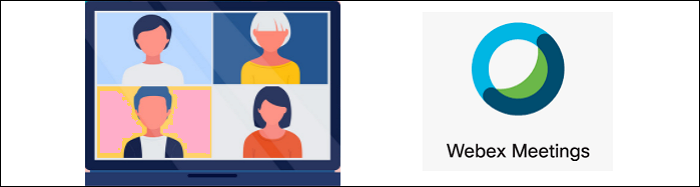
要了解如何在Windows、Mac、iOS设备和Android上使Webex模糊背景,请继续阅读。与此同时,有一个提示如何记录Webex会议在这篇文章的最后。
| 可行的解决方案 | 一步一步的故障排除 |
|---|---|
| 1.如何使Webex模糊背景在Windows 10 | 打开思科Webex会议后,点击“开始会议”…完整的步骤 |
| 2.如何使Webex模糊背景在Mac上 | 在“我的预览”窗口,找到“更改背景”…完整的步骤 |
| 3.如何使Webex模糊背景上的手机 | 在在线会议中,点击“视频”>“虚拟背景”…完整的步骤 |
| 4.如何在Windows/Mac下录制Webex会议 | 2种方法改变思科Webex的背景…完整的步骤 |
如何使Webex模糊背景在Windows 10
如果你不喜欢你的小组成员被背景分散注意力,应用虚拟背景效果。与Mac版本一样,您可以从“预览”窗口或在Windows版本的讨论中更改它。你需要知道的一件事是,在Webex培训中不提供更改虚拟背景的功能。
小贴士:查看Webex的版本,请选择“关于思科Webex会议”。版本应为40.7.4.15或以上。如果不是,请将会议软件更新到最新版本。
在Windows 10上使用Webex制作模糊背景:
步骤1。打开Cisco Webex Meeting后,在主界面单击“开始会议”。
步骤2。然后加入个人会议缩放。按开始会议>开始视频。导航到顶部选项并单击三个点按钮。这是视频选项按钮。
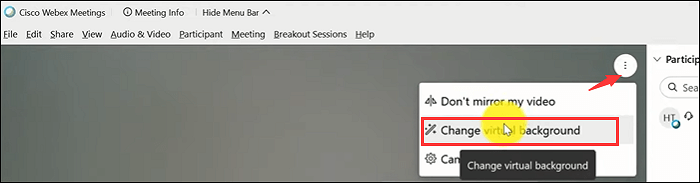
步骤3。从三个选项中,点击名为“更改虚拟背景”的选项。现在你看到设置窗口并选择相机。同时,更换拍摄设备也是你的选择。
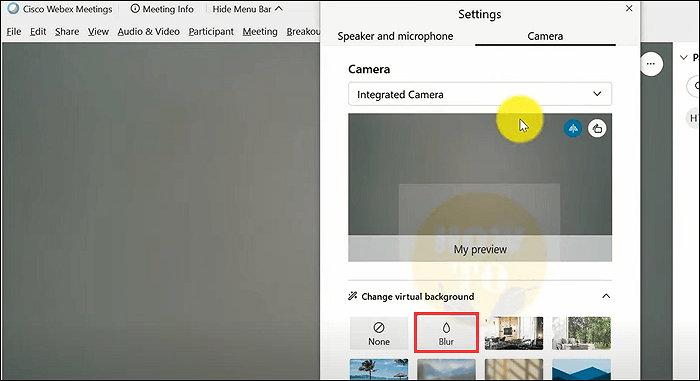
步骤4。要在Webex中制作模糊背景,请从第一行单击模糊选择。然后点击“应用”。现在,回到您的会议放大和查看模糊的背景在思科Webex。
如何使Webex模糊背景在Mac上
在Webex设置中有一些虚拟背景,如变焦模糊效果,行政办公室,美丽的树林,海滩场景,湖泊等。你完全有两个方法在Mac上更改背景,包括在会议前或会后。看看下面关于如何在Mac上的Webex中应用模糊效果的指南。
方法1。加入Webex会议之前
在“My preview”窗口中,从右上角找到“Change background”按钮。然后,从几个预设选项中,单击模糊效果。你可以看到你的脸是聚焦的,周围的环境是隐藏的。
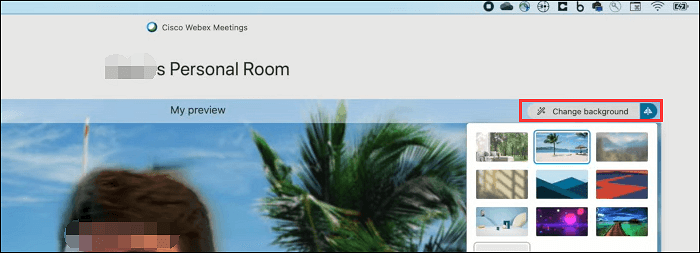
方法2。在思科Webex会议开始后
步骤1。加入会议,单击右上角的三点。有一个背景设置图标,你点击它。然后改变背景。无论是从选项中选择还是使用您的图像进行自定义。
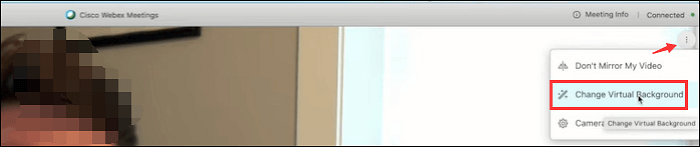
步骤2。当你选择它时,点击“应用”。回到会议缩放并查看背景效果。在讨论过程中,您还可以通过“停止视频”旁边的下箭头按钮设置背景。
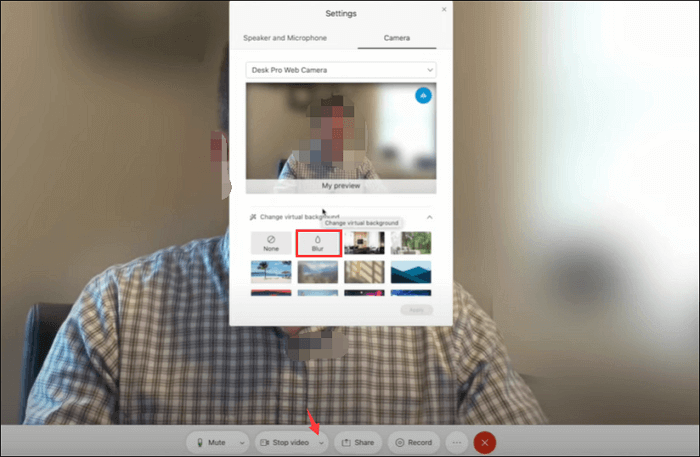
如何使Webex模糊背景上的手机
此部分适用于移动用户。继续阅读以找到有用的建议。
iPad / iPhone
思科Webex是视频会议、培训课程和网络研讨会的有益应用程序。如果您想在在线会议期间保护您的隐私,请在iPad或iPhone上应用模糊背景效果。在这里,请确保使用的是iPhone 7或更高版本。你的iPad mini是第五代以上,iPad Air是第三代以上。
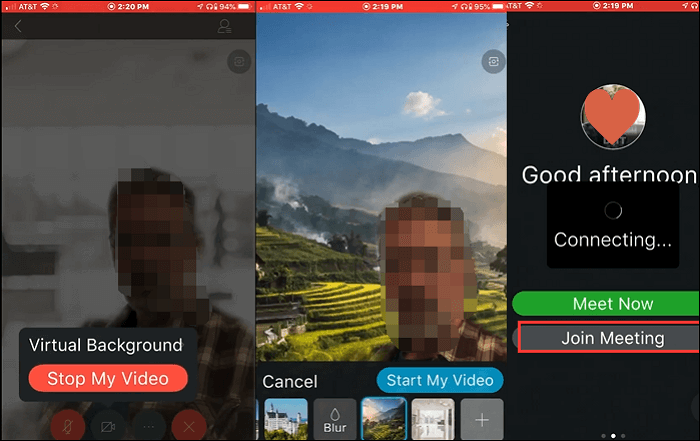
如何在iPad或iPhone上更改Cisco Webex会议背景:
步骤1。在在线会议中,点击“视频”>“虚拟背景”,可以模糊会议周围环境。
步骤2。选择模糊,如果你想隐藏你的周围。
步骤3。设置完成后,需要邀请其他群组成员,点击“应用”。
安卓
像模糊效果这样的虚拟背景在Android上也提供了。此外,也可以选择使用自己的图像作为虚拟背景来代替周围的环境。请确保设备的操作系统为Android 9.0或更高版本。有两种方法可以更改Webex会议的背景。下面是一个指南。
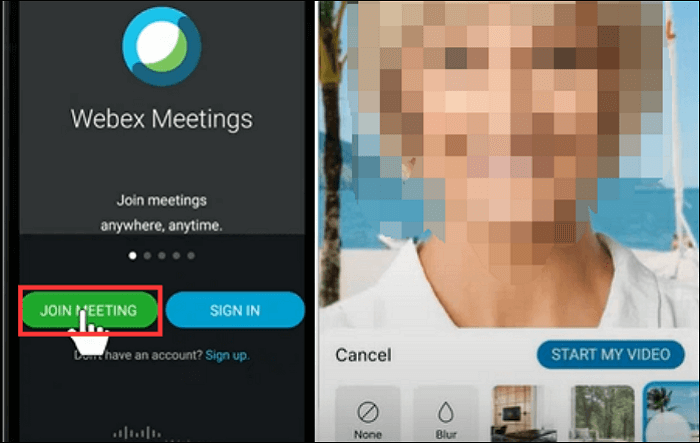
如何使用Cisco Webex在Android上的虚拟后台:
步骤1。两种改变思科Webex后台的方法。在会议中或从加入会议预览。如果你在预览窗口,选择“虚拟背景”。
步骤2。讨论时,点击“视频”>“虚拟背景”。在这里你可以选择模糊效果。甚至可以根据自己的喜好个性化效果。
步骤3。最后,选择“开始我的视频”。Cisco甚至可以将此设置保留到下次讨论。
额外提示:如何在Windows/Mac上录制Webex会议
在线会议包含许多有用的关键点。如果你遇到一些重要的信息怎么办?试着用会议记录仪把它录下来。你需要屏幕录制软件,可以同时录制会议、音频和网络摄像头。在各种选择中,最好的建议是EaseUS RecExperts.
无论你使用的是Windows还是Mac,这个工具都可以是你捕获在线视频通话的选择,比如Webex会议。现在,您可以选择开始记录Webex会议。现在就下载!
Webex会议记录仪的主要特点:
关于Webex模糊背景的常见问题
在思科Webex会议中了解更改背景的有效信息,请不要跳过此部分。
1.如何在Webex中更改背景?
使用Mac时,您可以在加入会议或开始讨论后更改背景。电话用户操作相同。您可以在会议中修改虚拟背景。
您可以通过选择预设选项或自定义背景与您的图像。
2.为什么我不能在Webex上更改我的背景?
首先,该功能在Webex会议中可用,但在Webex培训中不支持。
在界面右侧单击“关于Cisco Webex Meetings”选项,查看版本信息。如果你使用的是旧版本的Cisco,那么你不能在Webex上更改你的背景。然而,这个问题很容易解决。从选项中更新此会议软件。此功能对桌面和电话用户非常有用。
如果不能正常工作,请访问Webex帮助中心:https://help.webex.com/
这个页面有用吗?


